Comment fonctionne la commande avec un code QR?
Chaque smartphone moderne est désormais équipé d'un scanner de code QR intégré. Apprenez-en plus ici sur le fonctionnement de la commande avec un code QR.
Ajoutez des codes QR en un clin d'œil
Un code QR peut être le remplacement idéal de votre menu classique.
Dans votre page de gestion, sous Paramètres -> Menu numérique, vous pouvez ajouter un code QR pour chaque table. Imprimez ensuite facilement de magnifiques codes QR Unipage afin que vos clients puissent passer leurs commandes directement depuis leur table.
Le client scanne le code QR avec son smartphone
Chaque smartphone moderne est désormais équipé d’un scanner de code QR intégré, sans nécessiter l’installation d’une application.
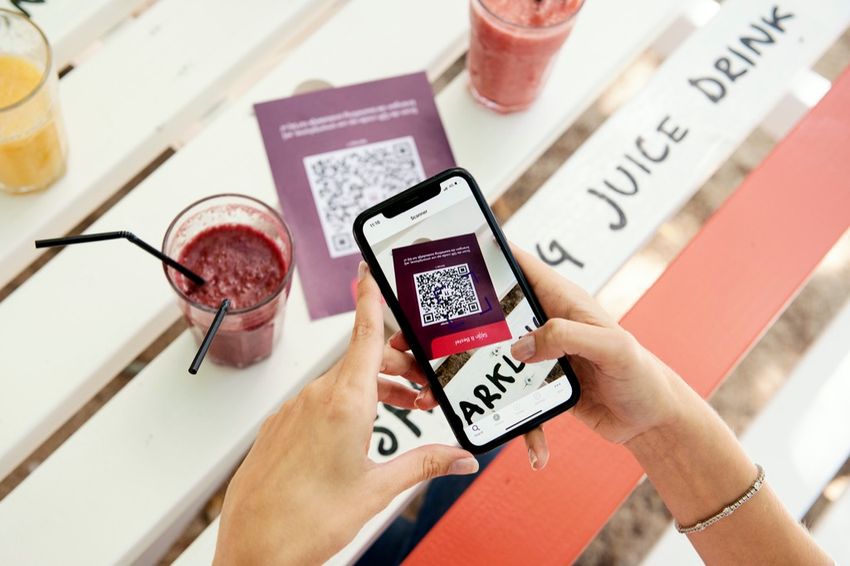
Code QR avec votre téléphone portable
Avec un iPhone, il suffit de scanner le code QR avec l'application appareil photo et de cliquer sur la notification qui apparaîtra.
Avec un appareil Android, scannez le code QR avec Google Lens, et le menu numérique s'ouvrira automatiquement.
Le client accède au menu numérique
Après avoir scanné le code QR, le client verra votre menu numérique via une URL dédiée. Grâce à cette URL, il pourra facilement passer une commande.
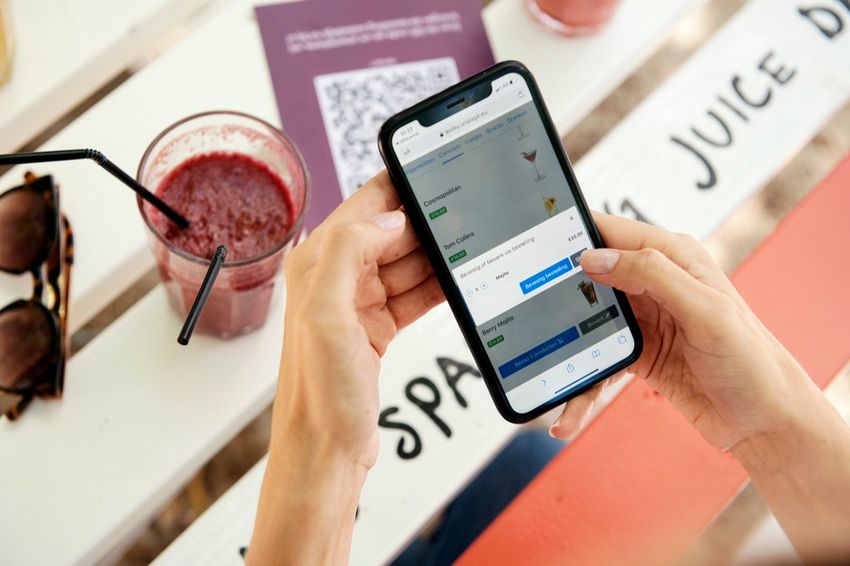
Passer des commandes via un code QR
Confirmation de la commande
La commande peut être confirmée sans intervention du personnel (et éventuellement payée).
Une fois la commande confirmée, elle apparaîtra dans votre application Unipage.
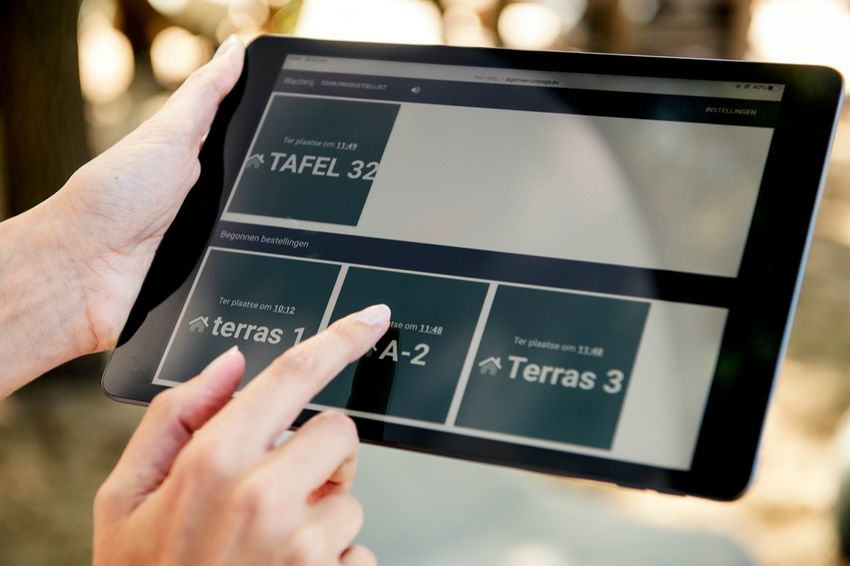
Toutes les commandes arrivent de manière claire et organisée dans votre application.
Vous pouvez afficher les détails de la commande d’un simple clic.
En option, des tickets peuvent également être imprimés via l’application.

Ticket optionnel
Planifier une démo
Nous vous contacterons dans les 24 heures pour une démo